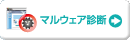
|

メールを読む
 Active! mailにログインすると、標準設定ではメールホームが表示されます。メールホームが表示されていない場合は、画面上部の【メールホーム】をクリックします。 Active! mailにログインすると、標準設定ではメールホームが表示されます。メールホームが表示されていない場合は、画面上部の【メールホーム】をクリックします。
 読みたいメールのタイトルをクリックすると、ポップアップでメールの内容を表示します。この画面から、返信や転送、削除、次のメールの閲覧が行えます。なおメールは新着順で表示されます。 読みたいメールのタイトルをクリックすると、ポップアップでメールの内容を表示します。この画面から、返信や転送、削除、次のメールの閲覧が行えます。なおメールは新着順で表示されます。
◆ヒント◆
さらに詳細な情報は画面上部にある【メール受信】ボタンで閲覧できます。
【メール受信】画面では受信メールの一覧から、件名、送信者、日付けなどにより昇順、降順で任意にソートできます。
【メール受信】は3ペイン、2ペイン、1ペインなどお好みでレイアウトが変えられます。
Active! mailログイン時に最初に表示される画面は、画面上部にある【オプション】ボタンをクリックし、【環境設定】にある【一般設定】ボタンをクリックします。表示された画面の【ログイン】にある【最初に表示される画面】で変更できます。
【メール受信】の画面では、スレッド表示が可能です。画面上部にある【オプション】ボタンをクリックし、【環境設定】にある【メール受信】の【メール一覧表示】にチェックを入れます。
|
|
|
|

